Како лако инсталирати Убунту као двоструко покретање у систему Виндовс помоћу Вубија

Већина корисника тамо већ користи Виндовс,али ако желите да покушате алтернативни оперативни систем; Убунту је бесплатна и једноставна верзија Линука. Јуче смо питали марљиве читатеље шта вас спречава да пробате убунту, а многи су рекли да је то зато што „Не знам како да га сигурно инсталирам на рачунар.„Па, не гледај даље! Уз Вуби, инсталирање убунтуа је тако једноставно да је чак и бака моје два пута скинуте рођаке 2. схватила како то учинити, а то пуно говори! Озбиљно, већина инсталација је аутоматизована, а наш водич у наставку умањиће сваку забуну, ако је то чак и могуће ...
Вуби (Убунту програм за инсталирање у Виндовс-у) је бесплатни програм отвореног кода који ћеаутоматски подешава убунту као слику диска на рачунару. То значи да на рачунар можете инсталирати убунту, али по потреби га лако преместити или уклонити. И не брините, када инсталирате убунуту помоћу Вубија, лако можете прелазити напред и назад у Виндовс (кп, виста или 7) без икаквих проблема. У поређењу са традиционалном унбунту инсталацијом, релативно је сличан, а Вубијеве једине недостатке су недостатак хибернације и незнатно смањене перформансе. Уз то речено, ако установите да вам се заиста свиђа Убунту, уместо тога можете прећи на наменску инсталацију.
Спремни сте да испробате убунту? Хајде да почнемо!
Корак 1
Преузимање Вуби убунту инсталлер и покрени га.
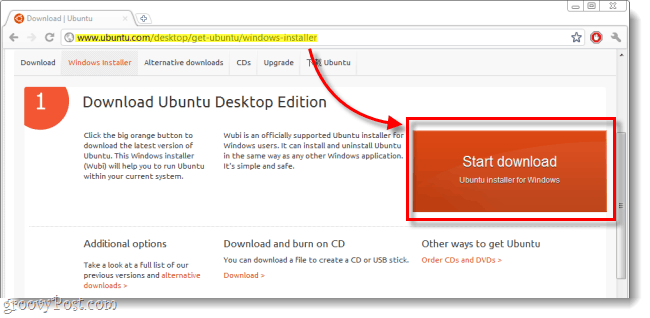
Корак 2
Углавном, све опције можете оставити у Вуби (Убунту Инсталлер) према заданим поставкама. Али, морате Унесите а Корисничко име и а Лозинка. Унесите своју лозинку и једно и друго поља за лозинку која потврђују да немате правописну грешку. Када завршите, Кликните на Инсталирај.
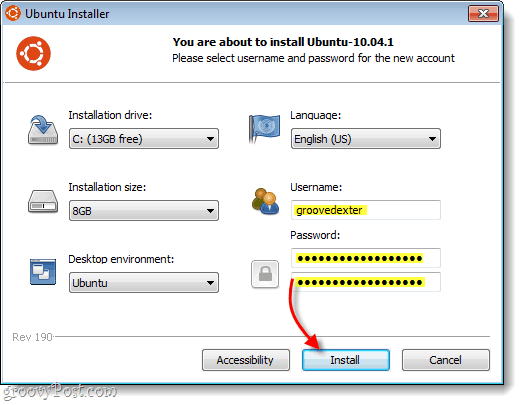
3. корак
Мало сачекајте… У овом тренутку сте прилично на аутопилотупостоји само неколико прозора који захтевају вашу интеракцију. Вуби ће преузети најновију верзију Линука са сервера. Колико дуго ово траје зависи од ваше интернетске везе која траје од 5 минута до 2 сата. Величина датотеке је 693МБ.
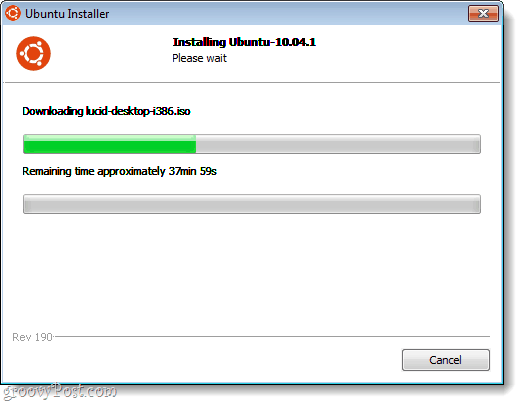
Скидање завршено. Боотлоадер-Инсталл Цомплете. На пола смо пута ...
4. корак
Поново покрените рачунар. Можете да користите Рестарт сада опција да се то уради.
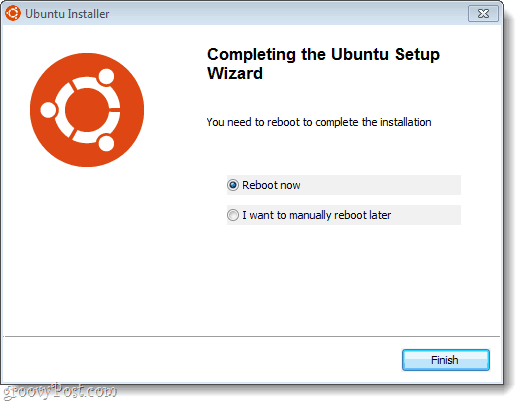
5. корак
Док се рачунар покреће, видећете екран зван Виндовс Боот Манагер.
Употреба тхе тхе Стрелица надоле кључ Изаберите Убунту и онда Притисните Унесите. *
Угодно гледајте овај екран, јерод сада ћете га видети сваки пут када покренете рачунар. Виндовс Боот Манагер постоји од деведесетих и увек се користи за подешавање рачунара са двоструким оперативним системом (Виндовс оних ионако…).
*Брзо: Виндовс Боот Манагер ће аутоматски покренути задати избор (Виндовс) за 10 секунди, осим ако не интервенишете.
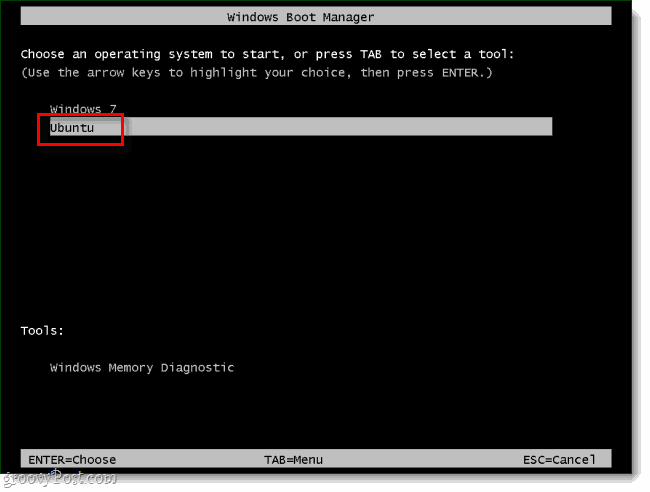
Корак 6
Још чекања ... Као и корак 3, поново смо на аутопилоту док се инсталација не заврши.
Не притисните ништа кад видите ове екране, осим ако не знате шта радите.
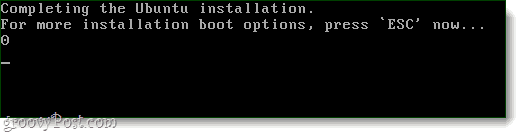
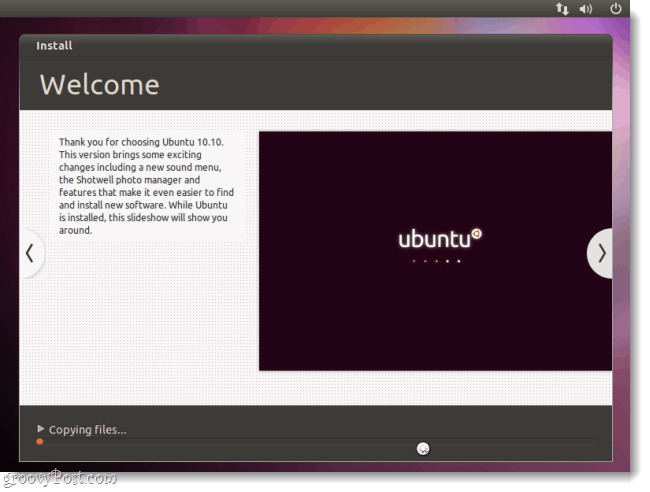
Када је инсталација завршена, убунту ће аутоматски поново покренути рачунар.
Корак 7
Док се рачунар подиже, Изаберите Убунту са екрана Виндовс Боот Манагер. Баш као и раније.
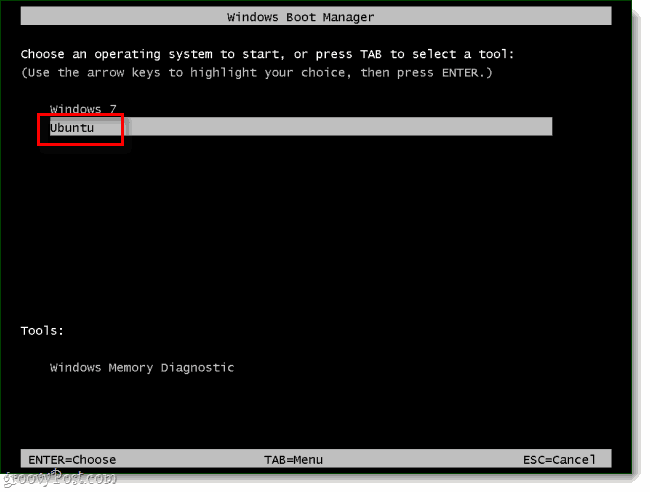
Корак 8
Овог пута видећете додатног менаџера за покретање система под називом Груб. Само Изаберите Убунту, Линук (блахблах)општи и Притисните Унесите.
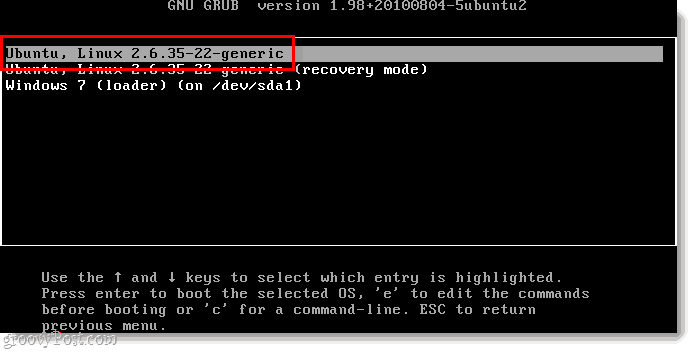
Корак 9
Убунту је сада инсталиран! Само напред и пријавите се помоћу акредитива које сте поставили у 2. кораку.
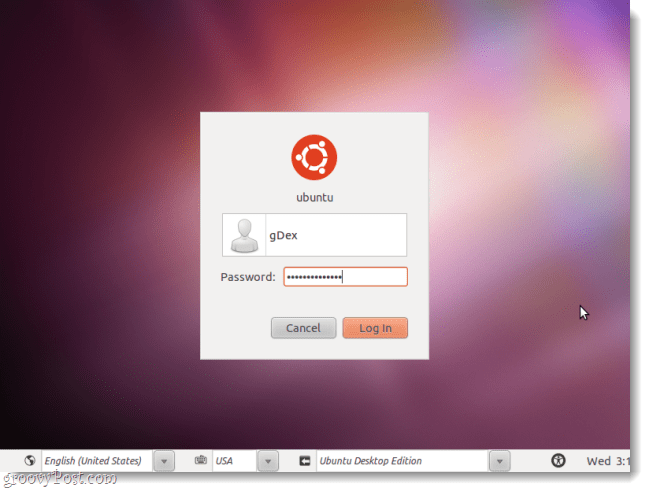
Корак 10
АЖУРИРАЊЕ! АЖУРИРАЊЕ! АЖУРИРАЊЕ! Једна од најважнијих ствари које можете да урадите са убунтуом пре него што га користите је инсталирање важних безбедносних и системских исправки. Да уради ово Кликните на тхе тхе Ажурирање менаџера у доњем левом делу екрана, а затим Кликните на Инсталирај.
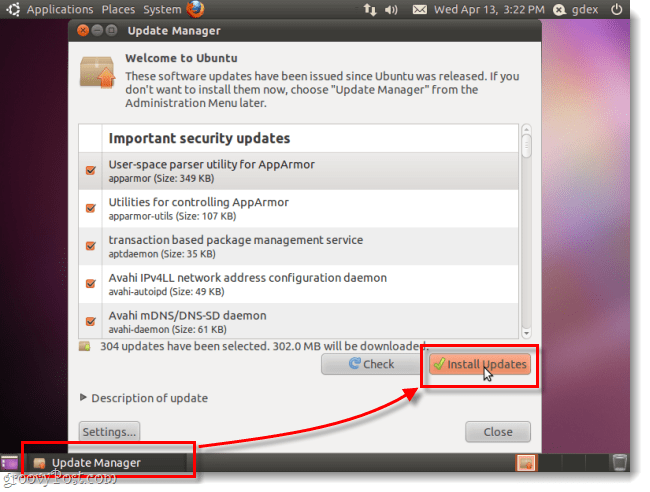
Можда ћете видети ан Аутентификат само се појави прозор Тип у истој лозинци коју тада користите за пријаву на убунту Кликните на тхе тхе лосос боје Аутентификат дугме.
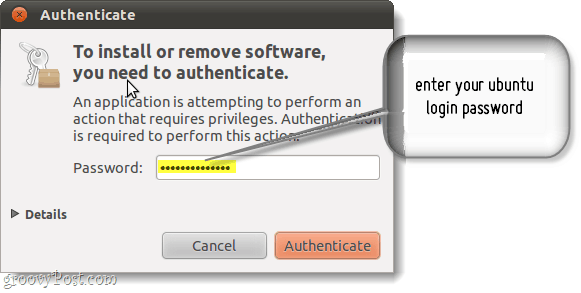
Готово!
Када је ажурирање завршено, готови сте! Сада можете лако да прелазите напред и назад између Виндовс-а и убунту-а без да се одрекнете ниједног. Уз то, ако икада желите уклонити убунту све што требате учинити је Трцати Вуби опет. Ово је - до сада - најлакши начин на који сам икад видео да се Убунту покрене и покрене на вашем рачунару.



![Подесите Виндовс 7 и Виста двоструки тајмер за одабир покретања [Како да]](/images/microsoft/adjust-windows-7-and-vista-dual-boot-selection-timer-how-to.png)






Оставите коментар